Cómo poner o subir un GIF a Facebook y que este tenga movimiento
Por Néstor Insaurralde. Actualizado el lunes, 19 de septiembre de 2022.

El procedimiento para subir un GIF a Facebook es muy sencillo, pero es necesario seguir una serie de pasos para lograrlo.
En este texto conocerás cómo compartir un GIF en tu muro o comentarios de Facebook, también verás cómo subir una imagen de este tipo a tu foto de perfil.
Índice
Subir como publicación
Para subir un GIF como publicación en Facebook, deberás seguir estos pasos:
- Presiona sobre “Foto/Vídeo” en el apartado de estado.
- Selecciona de nuevo “Foto/Vídeo” y elige el GIF que deseas subir.
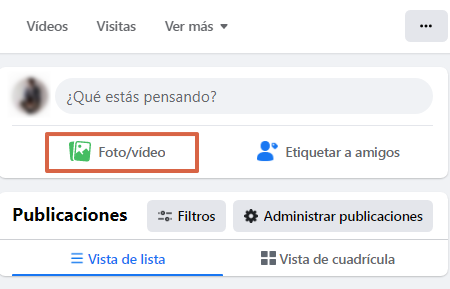
- Añade algún comentario, etiqueta a un amigo o coloca tu ubicación.
- Finalmente, oprime “Publicar” para compartir la imagen.
Subir en un comentario
Para poner un GIF en un comentario de Facebook, tendrás que cumplir con el siguiente procedimiento:
- Entra en el apartado de comentarios.
- Presiona sobre el botón “GIF” y selecciona uno.
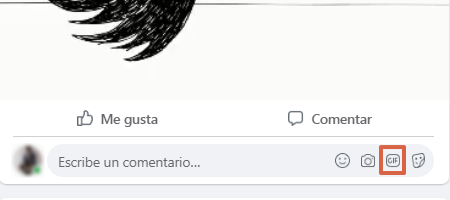
Nota: también puedes escoger una imagen de este tipo directamente desde la galería con el botón con ícono de cámara. - Por último, presiona “enter o enviar”.
Colocar como foto de perfil o portada
Si bien las versiones anteriores de Facebook permitían colocar un GIF como foto de perfil o en la portadas, con las nuevas actualizaciones esta opción ya no se encuentra disponible. Por ende, no podrás subir este tipo de imágenes con movimiento en estos apartados.
Siguiendo estos procedimientos podrás poner GIF en Facebook, de forma fácil y rápida.

